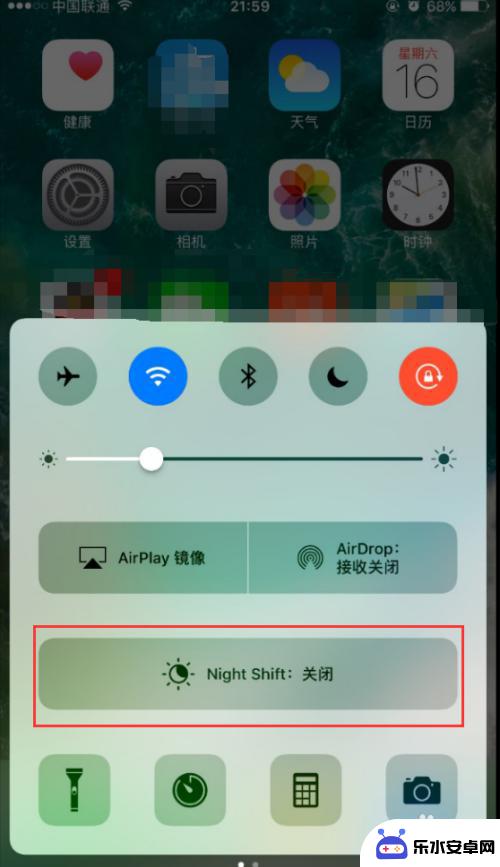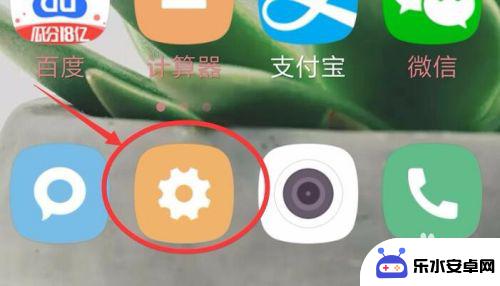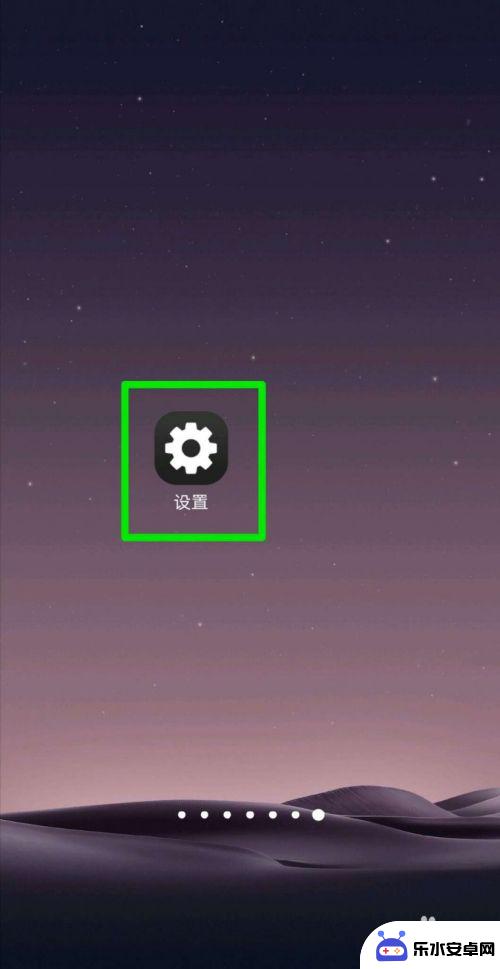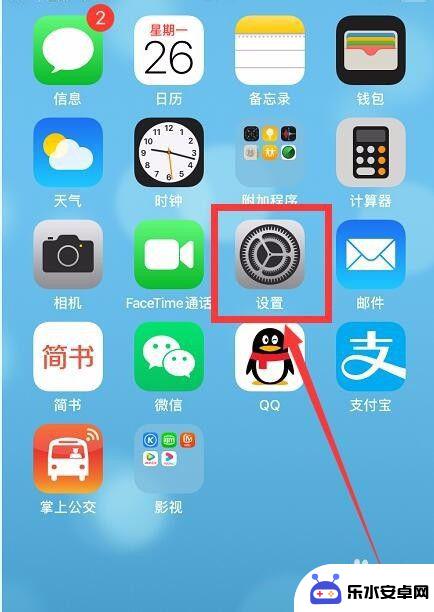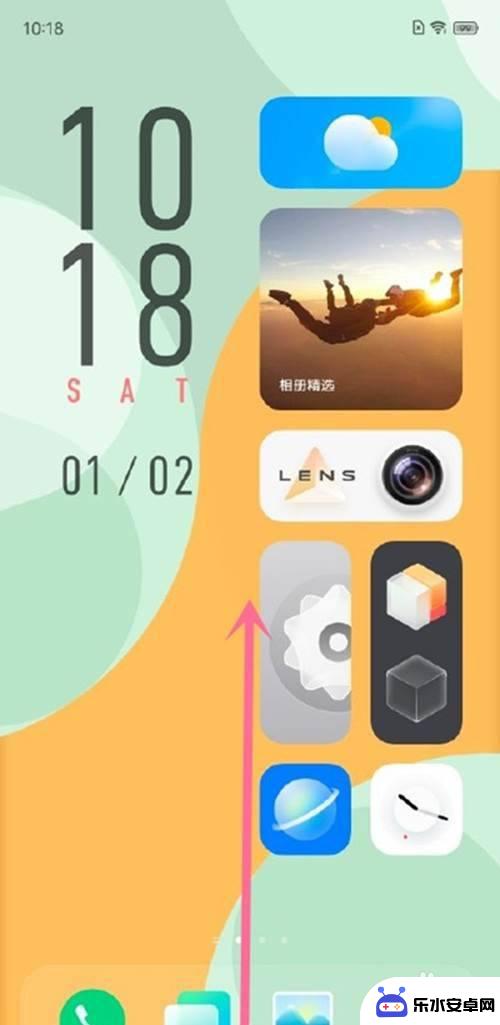手机设置如何护眼模式设置 手机护眼模式设置步骤
时间:2024-11-11来源:乐水安卓网
手机已经成为我们生活中不可或缺的重要工具,但长时间使用手机容易导致眼睛疲劳和视力下降,为了保护眼睛健康,手机厂商们纷纷推出了护眼模式设置功能。如何正确设置手机的护眼模式,成为了许多人关心的话题。下面将介绍手机护眼模式设置的具体步骤,让我们一起来了解如何科学地保护我们的视力吧。
手机护眼模式设置步骤
具体方法:
1.打开手机,在手机页面上找到“设置”软件,点击进入手机“设置”菜单。
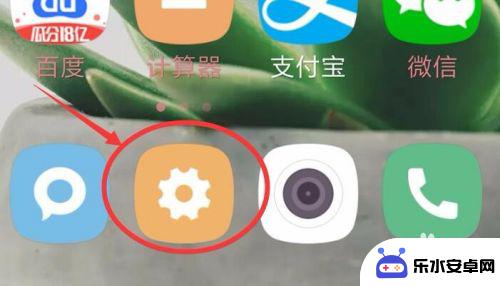
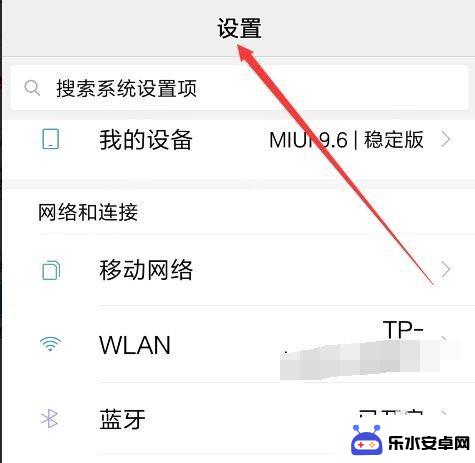
2.打开“设置”菜单后,在打开的页面中下拉找到“显示”,并点击打开。
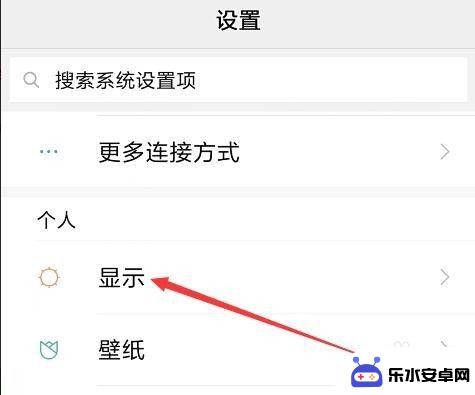
3.打开“显示”后,在未启用护眼模式的情况下。手机屏幕有较强的蓝光,眼睛不是很舒服。
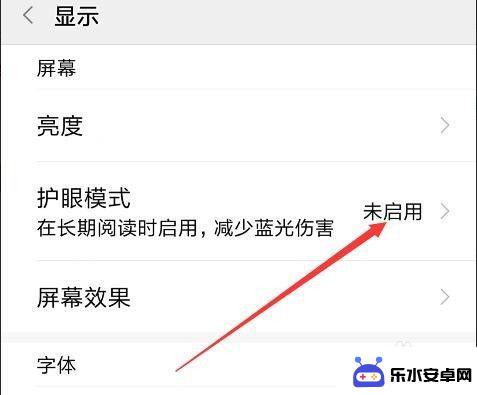
4.点击启用护眼模式。在“护眼模式”页面找到护眼模式后面的按钮,开启护眼模式(点击圆圈滑到右边)。此时蓝光明显减少。
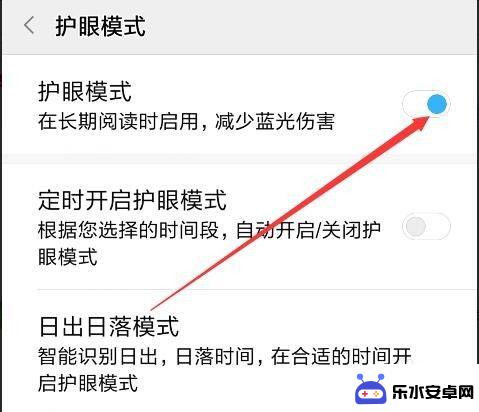
5.继续将打开的页面下滑到底部,找到调整护眼屏幕效果。根据眼睛的舒适度自行进行调整(左右滑动下方的圆圈)。
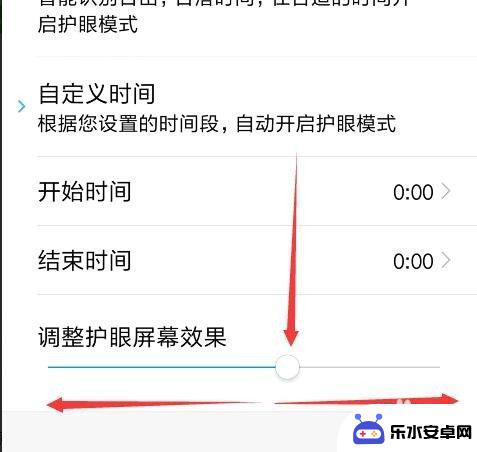
以上就是手机设置如何护眼模式设置的全部内容,有遇到这种情况的用户可以按照小编的方法来进行解决,希望能够帮助到大家。